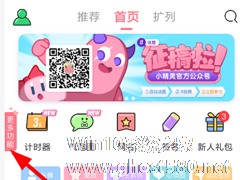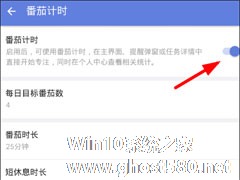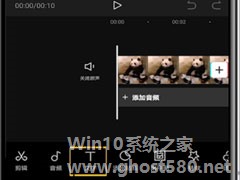-
Timing怎么设置学习计时?Timing设置学习计时的方法
- 时间:2024-04-26 21:13:48
大家好,今天Win10系统之家小编给大家分享「Timing怎么设置学习计时?Timing设置学习计时的方法」的知识,如果能碰巧解决你现在面临的问题,记得收藏本站或分享给你的好友们哟~,现在开始吧!
Timing怎么设置学习计时?Timing是一款任务学习软件,在Timing中我们还可以给自己设置一个学习计时,有些新用户还不会进行设置,下面就给大家分享Timing设置学习计时的方法。
Timing设置学习计时的方法:
1、倘若想要开启“学习计时”功能,大家就得先点击页面左下角的“T”按钮(如下所示),然后从唤起的页面里找到所需的功能。
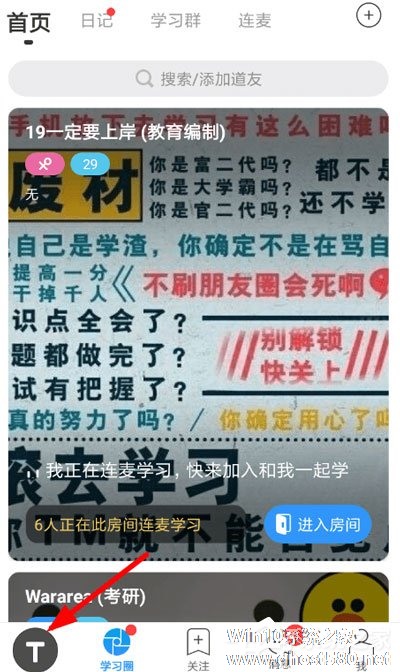
2、接下来从页面下方的菜单列表里找到“学习计时”功能,用户就可以唤起列表设置相应的学习计划。
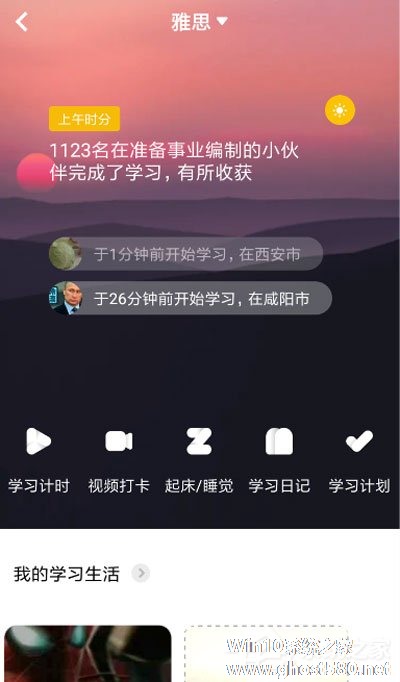
3、在其中设置“学习时长提醒”之后,到时间软件就会自动提醒大家结束学习,没有制定计划的用户,也可以通过“自由学习计时”进行记录。
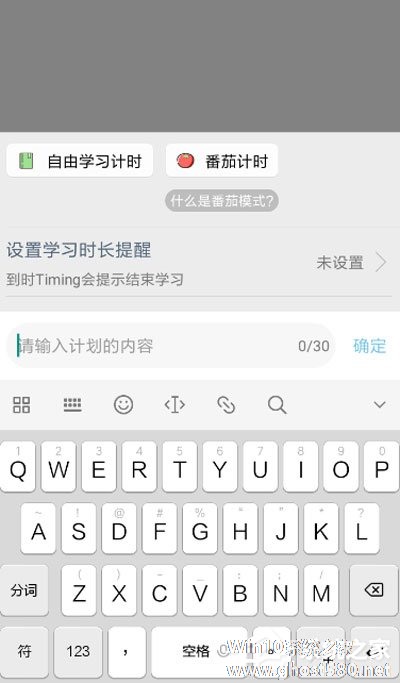
4、在这之后,用户若是完成了自己当天的学习目标,就可以点击屏幕上的“结束”按钮关闭计时,而软件会给出相应的学习时长数据!
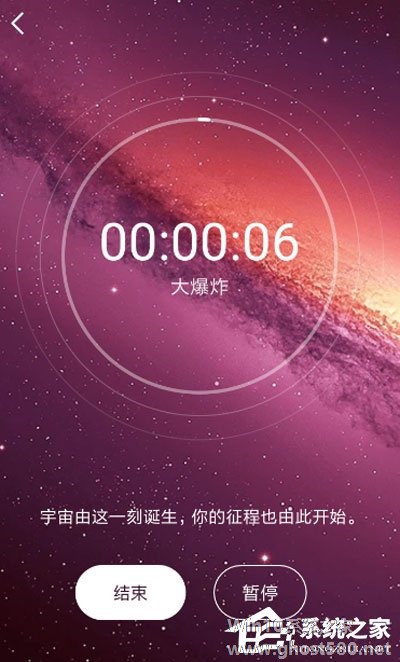
以上就是我为大家分享的Timing怎么设置学习计时?的全部内容了,更多软件教程可以关注系统之家。
以上就是关于「Timing怎么设置学习计时?Timing设置学习计时的方法」的全部内容,本文讲解到这里啦,希望对大家有所帮助。如果你还想了解更多这方面的信息,记得收藏关注本站~
『Win10系统之家www.ghost580.net文★章,转载请联系本站网管!』
相关文章
-

Timing怎么设置学习计时?Timing设置学习计时的方法
Timing怎么设置学习计时?Timing是一款任务学习软件,在Timing中我们还可以给自己设置一个学习计时,有些新用户还不会进行设置,下面就给大家分享Timing设置学习计时的方法。
Timing设置学习计时的方法:
1、倘若想要开启“学习计时”功能,大家就得先点击页面左下角的“T”按钮(如下所示),然后从唤起的页面里找到所需的功能。
2、接下... -
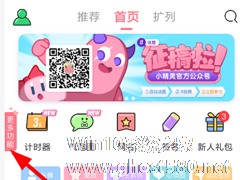
小精灵美化怎么设置计时壁纸?小精灵美化是一款在线美化软件,有些情侣用户想要在小精灵美化设置计时壁纸,但是还不知道要怎么进行设置,下面就给大家分享小精灵美化设置计时壁纸的方法。
1、如果想借助“小精灵美化”软件设置计时壁纸,大家就得先选择首页左侧的“更多功能”按钮,然后找到其中的“计时壁纸”选项。
2、打开计时壁纸的编辑页面之后,大家不仅可以手动编辑时间,还能够... -
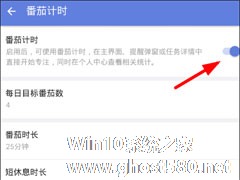
在滴答清单里,有个番茄计时功能可以帮助用户定时任务,用户可以根据该功能设置好每日目标番茄数、番茄时长、短休息时长、长休息时长等,轻松帮助用户养成良好的工作节奏。那么,滴答清单的番茄计时在哪呢?又该怎么设置呢?下面,我们就一起往下看看吧!
方法步骤
1、想在滴答清单里开启使用番茄计时的话,用户们需要先点击页面右下角的“设置”按钮,从设置页面里选择“番茄计时”功能... -
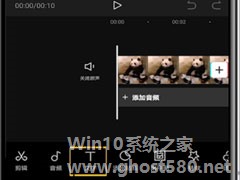
随着短视频的流行,各类视频剪辑软件也是越来越多,剪映app就是其中之一,它是一款拥有众多音乐、贴纸文本以及专业风格滤镜的视频编辑工具,且制作过程非常简单,就算是小白也能轻松制作出高逼格的vlog。那么,在剪映app中怎么让字幕说话呢?其实很简单,我们只需设置文本朗读即可。
方法步骤
1、打开剪映,点击开始创作;
2、勾选一段视频点击添加到项目;
- 软件教程
-
-
操作系统排行榜
更多>> -
- Ghost Win8.1 64位 老机精简专业版 V2023.02
- 【老机专用】Ghost Win8 32位 免费精简版 V2022.01
- 【致敬经典】Ghost Windows8 64位 免激活正式版 V2021.08
- 微软Windows8.1 32位专业版免激活 V2023.05
- Windows11 22H2 (22621.1778) X64 游戏美化版 V2023.06
- Windows11 22H2 (22621.1778) X64 专业精简版 V2023.06
- 笔记本专用 Ghost Win10 64位 专业激活版(适用各种品牌) V2022.08
- GHOST WIN8 X86 稳定专业版(免激活)V2022.07
- Windows8.1 64位 免费激活镜像文件 V2022.07
- Windows 8.1 64位 极速纯净版系统 V2022
-
软件教程排行榜
更多>> -
- Edge浏览器如何安装Flash?Edge浏览器安装Flash插件教程
- Excel如何锁定单元格不被修改?Excel锁定单元格的方法
- Epic游戏时如何打开自带帧数显示?Epic设置帧数显示的方法
- 谷歌浏览器如何提高文件下载速度?谷歌浏览器提高下载速度的方法
- 谷歌浏览器提示无法启动更新检查怎么办?谷歌浏览器无法启动更新检查的解决方法
- 360极速浏览器如何提高下载速度?360极速浏览器提高下载速度的方法
- Excel表格怎么换行?Excel单元格内换行的方法
- Excel表格斜线一分为二怎么弄?Excel表格斜线一分为二的方法
- Excel函数公式大全是什么?Excel函数公式大全介绍
- 雷电模拟器储存空间不足怎么办?雷电模拟器储存空间不足的解决方法
- 热门标签
-